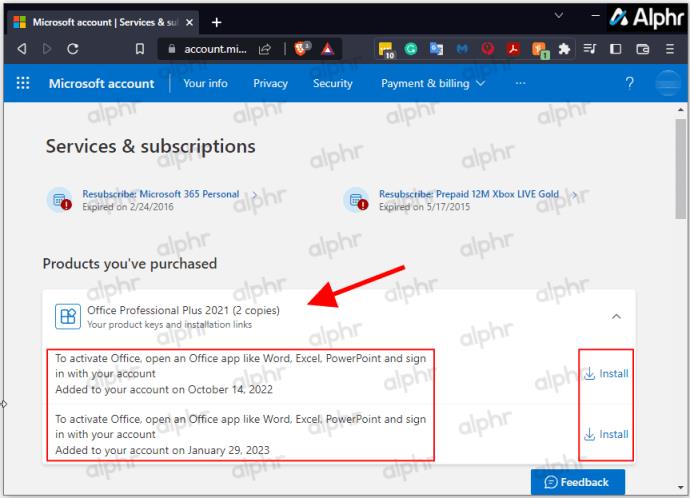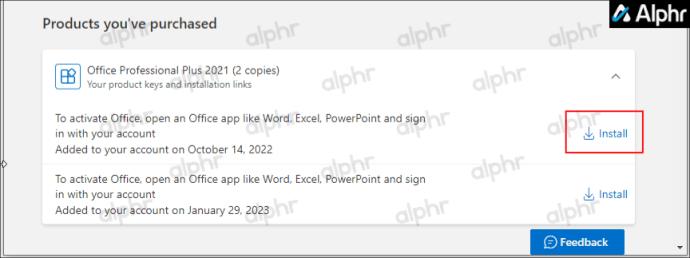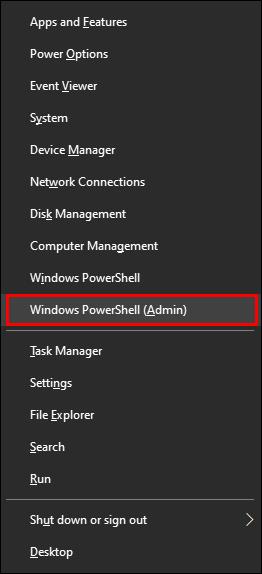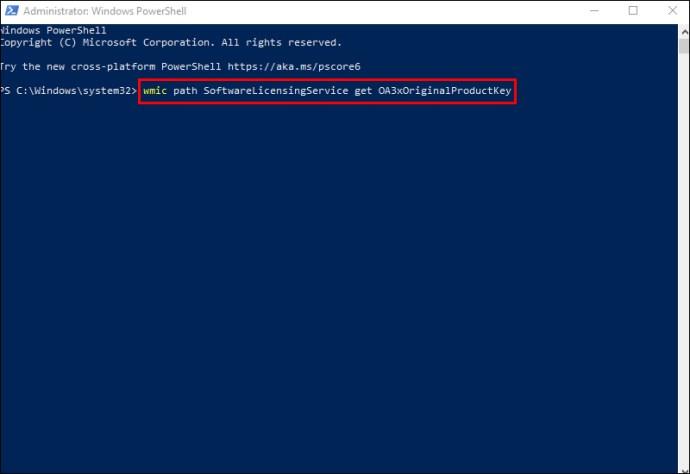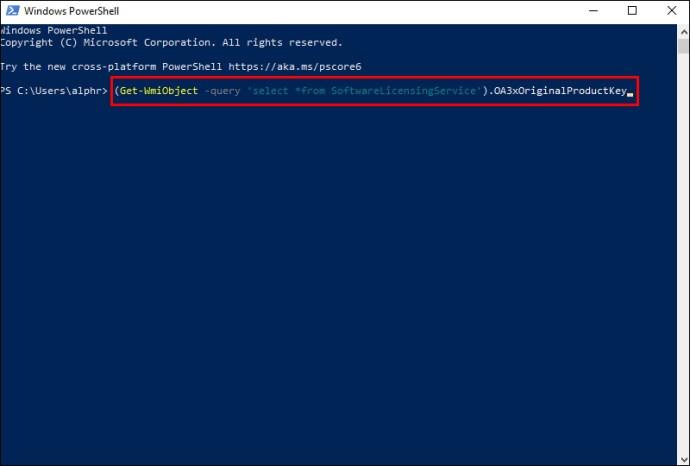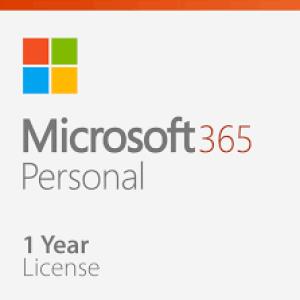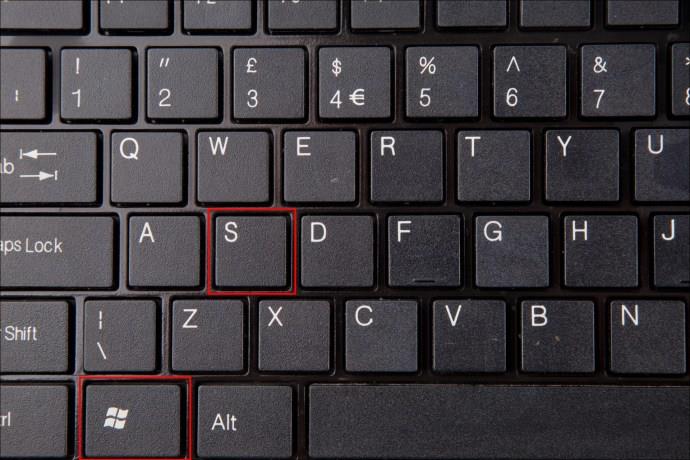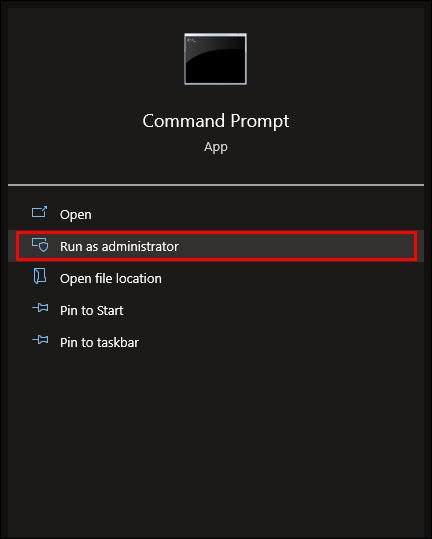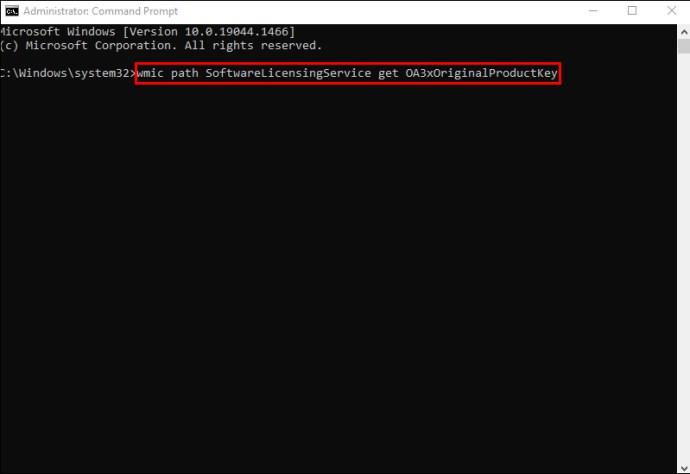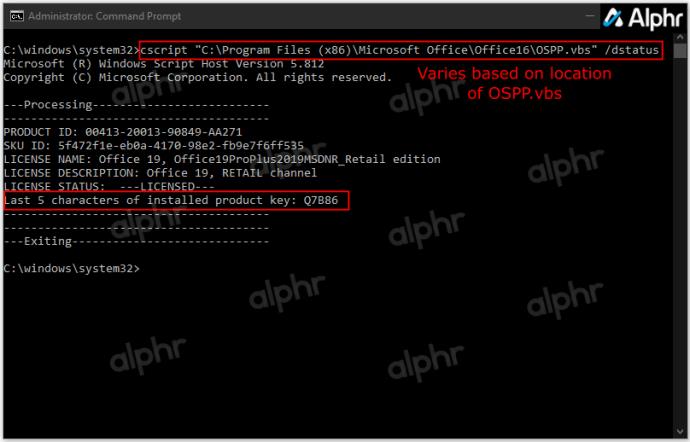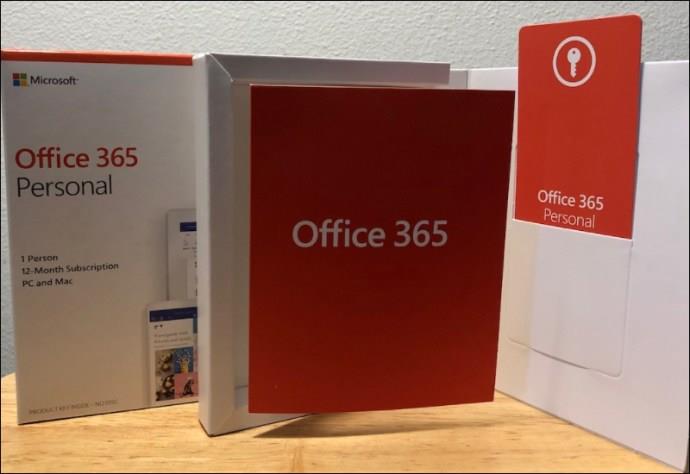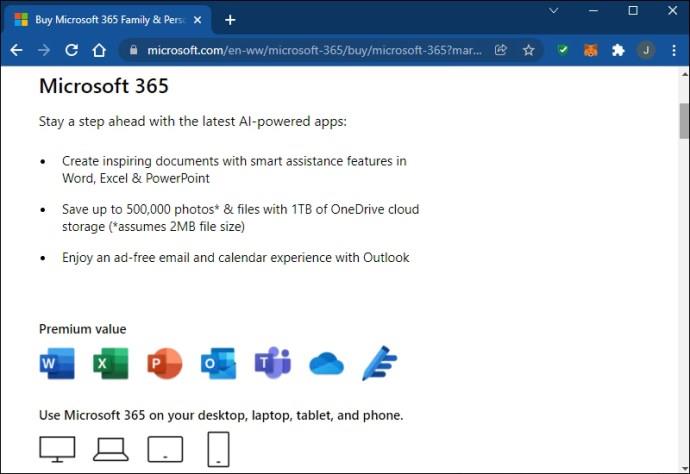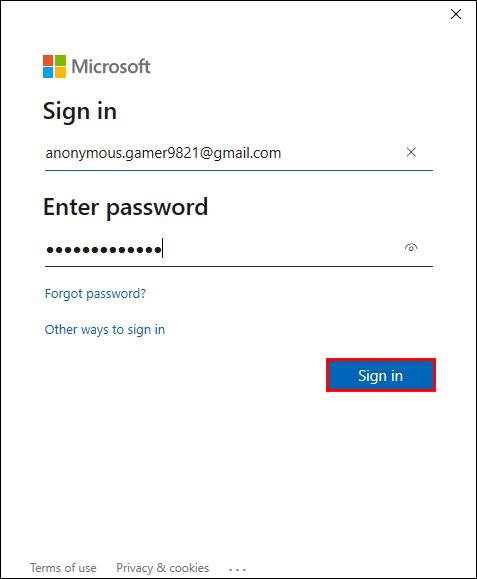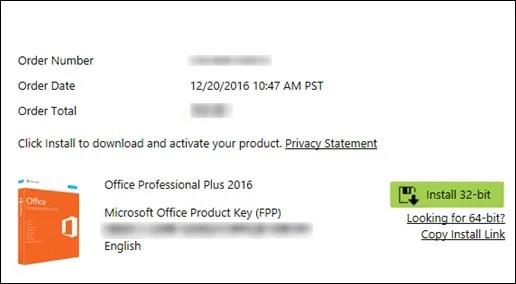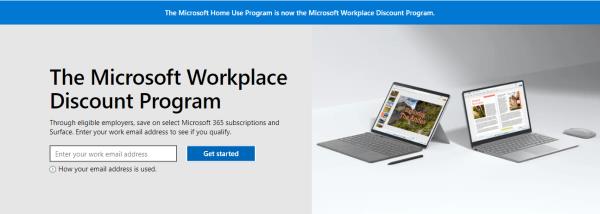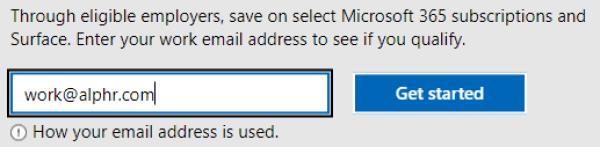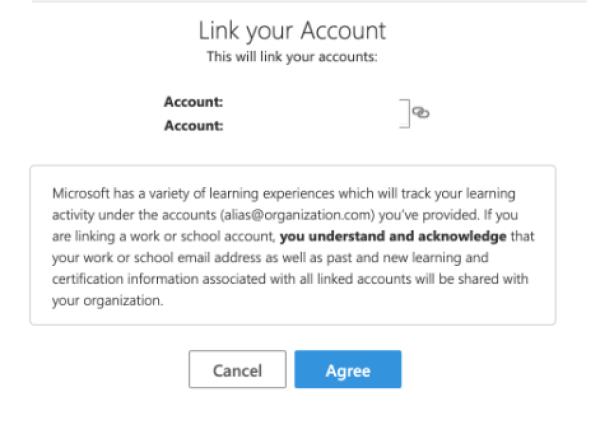Γρήγορη απάντηση:
- Εκτελέστε τη " Γραμμή εντολών" ως διαχειριστής.
- Πληκτρολογήστε τα εξής: cscript "C:\Program Files (x86)\Microsoft Office\Office16\OSPP.vbs" /dstatus και πατήστε "Enter". Η τοποθεσία του OSPP.vbs μπορεί να διαφέρει.
- Θα δείτε τους τελευταίους πέντε χαρακτήρες του κλειδιού προϊόντος του Office.
- Ψάξτε γύρω για να βρείτε το κλειδί πλήρους μήκους (κουτί, απόδειξη, email, κ.λπ.)
Αντιμετωπίζετε πρόβλημα με την επανεγκατάσταση του Microsoft Office; Κατά πάσα πιθανότητα, έχετε ξεχάσει το κλειδί ενεργοποίησης του προϊόντος σας. Είναι δύσκολο να το βρείτε, επομένως μπορεί να πανικοβληθείτε ενώ προσπαθείτε να θυμηθείτε τον χαμένο κωδικό ενεργοποίησης. Υπάρχουν τέσσερις τύποι λογισμικού Microsoft Office: Retail, Subscription, Volume και OEM. Κάθε ένα έχει συγκεκριμένες μεθόδους εγκατάστασης και επανεγκατάστασης, καθώς και πώς αποθηκεύεται και χρησιμοποιείται το κλειδί προϊόντος.
Δυστυχώς, η Microsoft έκανε αλλαγές ξεκινώντας με το Office 2013 , όπου μόνο τα τελευταία πέντε ψηφία του κλειδιού προϊόντος αποθηκεύονται στον υπολογιστή σας. Η παρακάτω εικόνα ισχύει για το Microsoft Office 2013 και νεότερες εκδόσεις, παρόλο που προωθούν τις 365 συνδρομές τους.

Οποιαδήποτε εφαρμογή ισχυρίζεται ότι παρέχει τα κλειδιά του Office δεν είναι πλέον έγκυρη. Φυσικά, μπορεί να έχουν μια κρυφή ή λεπτή δήλωση κάπου που δηλώνει ότι το Office 13 και νεότερες εκδόσεις προσφέρει μόνο τα τελευταία πέντε ψηφία.
Η ουσία είναι ότι δεν υπάρχει τρόπος να αποκτήσετε το πλήρες κλειδί προϊόντος χρησιμοποιώντας εντολές ή λογισμικό τρίτου κατασκευαστή, εκτός εάν χρησιμοποιείτε το Office 2010 ή παλαιότερο. Η μόνη σας επιλογή είναι να παρακολουθείτε τις εγκαταστάσεις της συσκευής σας και τις αντίστοιχες εκδόσεις του Office. Αποθηκεύστε τυχόν αποδείξεις ή email αδειών. Με αυτόν τον τρόπο, μπορείτε να αντιστοιχίσετε τη σωστή έκδοση χρησιμοποιώντας τη λίστα σας μόλις αποκτήσετε τους τελευταίους πέντε χαρακτήρες του τρέχοντος-κλειδιού προϊόντος στον υπολογιστή.
Ο μόνος τρόπος για να λάβετε και τους είκοσι πέντε χαρακτήρες του κλειδιού προϊόντος του Office είναι εάν διαθέτετε ένα από τα ακόλουθα:
- Λάβατε ένα κλειδί έντασης του Office από έναν διαχειριστή στον οργανισμό σας.
- Αγοράσατε έναν υπολογιστή που περιλάμβανε το Office (συνήθως μόνο για ένα χρόνο, ωστόσο) και έχει ένα αυτοκόλλητο με τον αριθμό-κλειδί προϊόντος.
- Αγοράσατε μια φυσική, λιανική έκδοση του Office με τον αριθμό-κλειδί προϊόντος στη συσκευασία.
- Λάβατε ένα email από έναν τρίτο πωλητή/διανομέα που περιέχει το νέο κλειδί προϊόντος σας.
- Έχετε Office 2010 ή παλαιότερο.
Μόλις καταχωρήσετε τον αριθμό-κλειδί προϊόντος για το Office 2013 και νεότερο στον λογαριασμό σας Microsoft, ο υπολογιστής σας θα περιέχει μόνο τους τελευταίους πέντε χαρακτήρες του κλειδιού. Δεν θα το χρειάζεστε πλέον επειδή η Microsoft επισύναψε το κλειδί εγκατάστασης στον λογαριασμό σας (εξαιρέσεις παρακάτω). Το μόνο που έχετε να κάνετε είναι να συνδεθείτε και να επιλέξετε να κάνετε λήψη και εγκατάσταση του Office από την ενότητα "Υπηρεσίες και συνδρομές"—δεν απαιτείται κλειδί. Το κλειδί προϊόντος σας γίνεται ο λογαριασμός σας Microsoft.
Υπάρχει μόνο μια ελάχιστη χούφτα εξαιρέσεις που δεν αποθηκεύουν τα κλειδιά προϊόντος του Office ως καταχωρημένο λογισμικό στον λογαριασμό σας στο Microsft:
- Έχετε κλειδί προϊόντος MSDN (Microsoft Software Developer Network).
- Έχετε κλειδί MAK (κλειδί πολλαπλής ενεργοποίησης)/KMS (υπηρεσίες διαχείρισης κλειδιών).
- Έχετε ένα πλήκτρο έντασης.
Οι παραπάνω εξαιρέσεις απαιτούν την ενεργοποίηση μέσω του λογισμικού μέσω τηλεφώνου ή χρησιμοποιώντας τα «setup.office.com», «account.microsoft.com/billing/redeem» ή «setup.microsoft.com».
ΜΠΟΡΕΙΤΕ να έχετε περισσότερες από μία εκδόσεις του Office στον λογαριασμό σας στο Microsft και περισσότερες από την ίδια έκδοση. Είναι ένας λογαριασμός με όλες τις άδειές σας, όχι εγκατάσταση σε υπολογιστή. Εάν έχετε δύο ή περισσότερα από τα ίδια, αναφέρει τον αριθμό των αντιγράφων που μπορείτε να επιλέξετε για την τρέχουσα συσκευή.
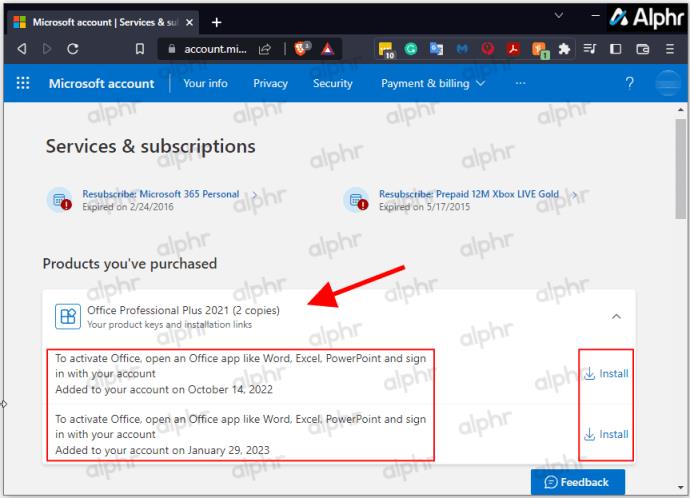
Κάθε φορά που χρειάζεται να επανεγκαταστήσετε το Office στον ίδιο υπολογιστή ή να το αλλάξετε σε διαφορετικό, μπορείτε να κάνετε λήψη της σωστής ή επιθυμητής έκδοσης του Office από τον λογαριασμό σας και να την εγκαταστήσετε χωρίς να χρειάζεστε κλειδί προϊόντος. Η χρήση άλλου υπολογιστή θα απενεργοποιήσει τον προηγούμενο και ίσως χρειαστεί να χρησιμοποιήσετε την ενεργοποίηση τηλεφώνου, εκτός εάν έχετε συνδρομή 365 που το χειρίζεται αυτόματα. Για άδειες που επιτρέπουν περισσότερους από έναν Η/Υ, θα πρέπει να ενεργοποιείται αυτόματα μόλις ανοιχτεί. Θα το επισυνάψει στον ίδιο λογαριασμό Microsft στον οποίο είναι αποθηκευμένος.
Ναι, μπορείτε ακόμα να χρησιμοποιήσετε κλειδιά προϊόντος για να εγκαταστήσετε τα Office 2013, 2016, 2019, 2021 και 365, εάν έχετε. Μετά από αυτό, το κλειδί γίνεται ο λογαριασμός σας Microsoft εκτός εάν πρόκειται για MAK, KMS, MSDN ή άλλη άδεια/κλειδί τόμου.
Πώς να βρείτε το κλειδί προϊόντος του Microsoft Office 2013/2016/2019/2021 σε υπολογιστή με Windows
Εφόσον δεν μπορείτε να λάβετε τον πλήρη αριθμό-κλειδί προϊόντος από τη συσκευή σας ή στις περισσότερες περιπτώσεις από τον λογαριασμό σας Microsoft, πρέπει να κάνετε λίγη περισσότερη δουλειά. ΜΠΟΡΕΙΤΕ να λάβετε τους τελευταίους πέντε χαρακτήρες του κλειδιού προϊόντος σας από τον υπολογιστή σας χρησιμοποιώντας εντολές ή λογισμικό τρίτων, αναζητώντας το αρχικό email αγοράς, λαμβάνοντας τη συσκευασία του προϊόντος ή επικοινωνώντας με τον διαχειριστή σας για να λάβετε ξανά το κλειδί.
Κατά τη λήψη των τελευταίων πέντε χαρακτήρων, ανάλογα με την έκδοση του Office που ελέγχετε, τα βήματα για την πρόσβαση στο μερικό κλειδί είναι ελαφρώς διαφορετικά.
Λήψη κλειδιού προϊόντος του Office από τον λογαριασμό σας Microsoft
Εάν αγοράσατε την άδεια χρήσης των Windows μέσω του Microsoft Store, το κλειδί προϊόντος προστέθηκε στον λογαριασμό σας Microsoft. Αυτό σημαίνει ότι η Microsoft σάς έστειλε το κλειδί σε ένα μήνυμα ηλεκτρονικού ταχυδρομείου επιβεβαίωσης. Ψάξτε στα εισερχόμενά σας για να το βρείτε. Αν δεν το βλέπετε, περάστε από τον φάκελο ανεπιθύμητων. Εάν το έχετε ήδη ενεργοποιήσει, το κλειδί έχει φύγει και συνδέεται με τον λογαριασμό σας Microsoft. Μεταβείτε στον λογαριασμό σας και επιλέξτε να εγκαταστήσετε το Office από την ενότητα "Συνδρομές και υπηρεσίες".
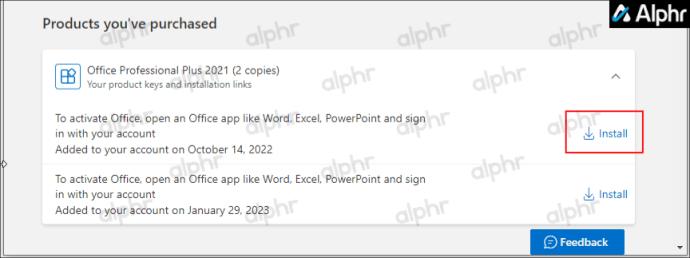
Πώς να βρείτε το κλειδί προϊόντος του Office στα Windows 10 και Windows 11
Με τα Windows 10 και 11, μπορείτε να χρησιμοποιήσετε λογισμικό Powershell, Command Prompt, Registry ή ακόμα και λογισμικό τρίτων για να ανακτήσετε τους τελευταίους πέντε χαρακτήρες του κλειδιού προϊόντος σας. Μόλις το αποκτήσετε, μπορείτε να αναζητήσετε τους λογαριασμούς email σας για μια αντιστοιχία και να λάβετε το πλήρες κλειδί, να βρείτε την αρχική συσκευασία που περιλαμβάνει αυτούς τους τελευταίους πέντε χαρακτήρες ή να επικοινωνήσετε με τον διαχειριστή σας σε περιπτώσεις δικτύου.
Πώς να βρείτε το κλειδί προϊόντος του Office χρησιμοποιώντας το Windows PowerShell ή τη γραμμή εντολών
Εάν αναζητάτε τον αριθμό-κλειδί προϊόντος του Microsoft Office στα Windows 10 ή 11, μπορείτε να χρησιμοποιήσετε μία από τις δύο εντολές Windows PowerShell ή Command Prompt, ανάλογα με την έκδοση του Office και τον τρόπο με τον οποίο το αποκτήσατε.
Εφόσον η έκδοση του Office αγοράστηκε/αγοράστηκε μέσω του Προγράμματος Έκπτωσης στο Workplace (πρώην Πρόγραμμα οικιακής χρήσης), μπορείτε να χρησιμοποιήσετε την εντολή "SoftwareLicensingService". Για να αποκτήσετε έναν αριθμό-κλειδί προϊόντος που έχει εγκατασταθεί προηγουμένως ή αυτήν τη στιγμή, μπορείτε να χρησιμοποιήσετε μια εντολή "OSPP.vbs". Για άλλη μια φορά, θα λάβετε μόνο τους τελευταίους πέντε χαρακτήρες, καθώς αυτό είναι το μόνο που αποθηκεύουν τα Windows στον υπολογιστή σας.
Για να βρείτε τους πέντε τελευταίους χαρακτήρες του κλειδιού προϊόντος του Office χρησιμοποιώντας το PowerShell στα Windows 10/11, κάντε τα εξής:
- Πατήστε ταυτόχρονα τα πλήκτρα Windows + X.

- Επιλέξτε Windows PowerShell (Διαχειριστής) ή Γραμμή εντολών (Διαχειριστής) .
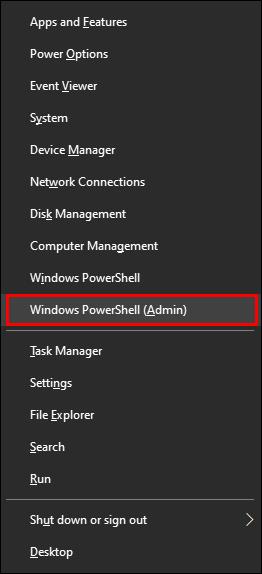
- Για το λογισμικό Workplace Discount Program, πληκτρολογήστε:
wmic path SoftwareLicensingService get OA3xOriginalProductKey
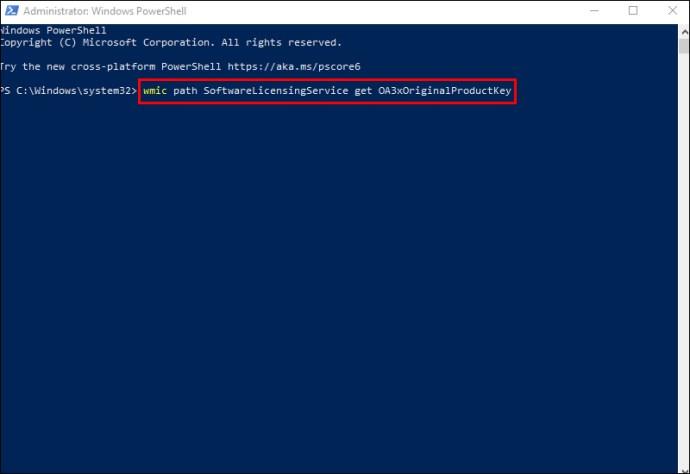
- Μπορείτε επίσης να χρησιμοποιήσετε τα ακόλουθα:
(Get-WmiObject -query 'select * from SoftwareLicensingService').OA3xOriginalProductKey
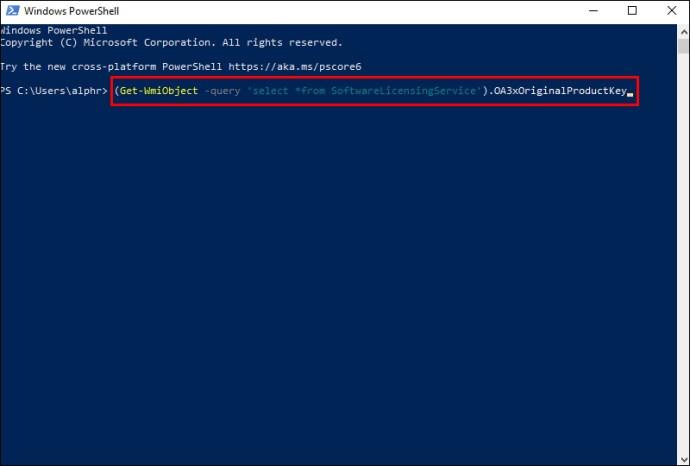
- Το κλειδί προϊόντος σας θα πρέπει να εμφανιστεί μόλις εκτελεστεί η εντολή. Εάν όχι, έχετε μια έκδοση λιανικής του Office και όχι ψηφιακή. Μεταβείτε στο επόμενο βήμα.
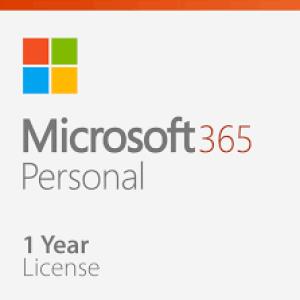
- Επικολλήστε την αντίστοιχη συμβολοσειρά κειμένου που αναφέρεται παρακάτω (τη σωστή θέση του "OSPP.vbs) και, στη συνέχεια, πατήστε "Enter" για να το εκτελέσετε:
Office 2016-2021 (32-bit) σε 32-bit Windows OS
cscript "C:\Program Files\Microsoft Office\Office16\OSPP.vbs" /dstatus
Office 2016-2021 (32- bit) σε 64-bit Windows OS
cscript "C:\Program Files (x86)\Microsoft Office\Office16\OSPP.VBS" /dstatus
Office 2016-2021 (64-bit) σε 64-bit Windows OS
cscript "C:\Program Files\Microsoft Office\Office16\OSPP.VBS" /dstatus
Office 2013 (32-bit) σε 32-bit Windows OS
cscript "C:\Program Files\Microsoft Office\Office15\OSPP.VBS" /dstatus
Office 2013 (32-bit) σε 64- bit Windows OS
cscript "C:\Program Files (x86)\Microsoft Office\Office15\OSPP.vbs" /dstatus
Office 2013 (64-bit) σε 64-bit Windows OS
cscript "C:\Program Files (x86)\Microsoft Office\Office15\OSPP.VBS" /dstatus
Office 2010 (32-bit) σε 32-bit Windows OS
cscript "C:\Program Files\Microsoft Office\Office14\OSPP.VBS" /dstatus
Office 2010 (32-bit) σε 64-bit Windows OS
cscript "C:\Program Files (x86)\Microsoft Office\Office14\OSPP.VBS" /dstatus
Office 2010 (64- bit) σε 64-bit Windows OS
cscript "C:\Program Files\Microsoft Office\Office14\OSPP.VBS" /dstatus
Office 2007 (32-bit) σε 32-bit Windows OS
cscript "C:\Program Files\Microsoft Office\Office12\OSPP.VBS" /dstatus
Office 2007 (32-bit) σε 64-bit Windows OS
cscript "C:\Program Files (x86)\Microsoft Office\Office12\OSPP.VBS" /dstatus
Office 2007 (64-bit) σε Windows 64-bit OS
cscript "C:\Program Files\Microsoft Office\Office12\OSPP.VBS" /dstatus
Office 2003 (32-bit) σε 32-bit Windows OS
cscript "C:\Program Files\Microsoft Office\Office11\OSPP.VBS" /dstatus
Office 2003 (32-bit) σε 64-bit Windows OS
cscript "C:\Program Files (x86)\Microsoft Office\Office11\OSPP.VBS" /dstatus
Office 2003 (64-bit) σε λειτουργικό σύστημα Windows 64-bit
cscript "C:\Program Files\Microsoft Office\Office11\OSPP.VBS" /dstatus
Για να βρείτε το κλειδί προϊόντος χρησιμοποιώντας τη γραμμή εντολών στα Windows 10/11, κάντε τα εξής:
- Πατήστε ταυτόχρονα τα πλήκτρα Windows + S για να ανοίξετε την αναζήτηση των Windows.
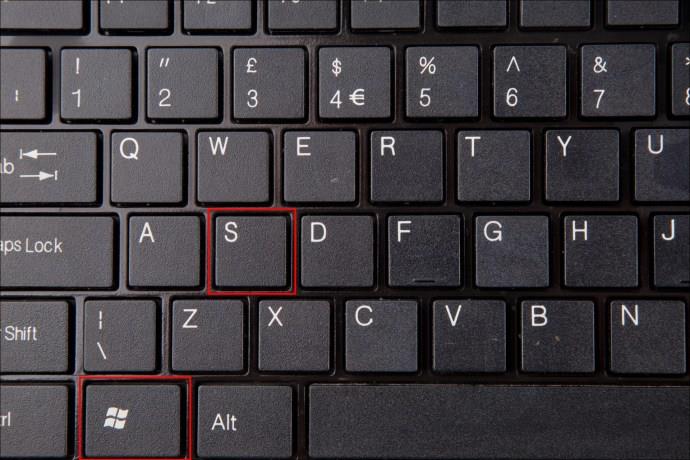
- Πληκτρολογήστε "
cmd" και επιλέξτε Εκτέλεση ως διαχειριστής από τα αποτελέσματα αναζήτησης.
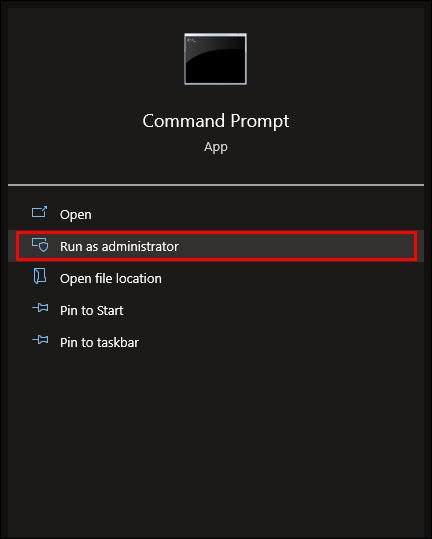
- Για το λογισμικό Workplace Discount Program, επικολλήστε τα ακόλουθα στο αναδυόμενο παράθυρο εντολών:
wmic path SoftwareLicensingService get OA3xOriginalProductKey.
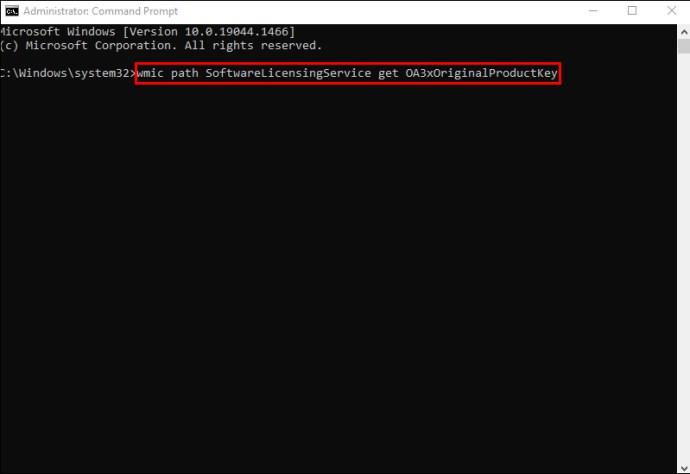
- Το μερικό κλειδί σας θα πρέπει να εμφανίζεται στην οθόνη. Εάν δεν εμφανίζεται τίποτα ή επαναλαμβάνει την έξοδο ως "
OA3xOriginalProductKey", δεν διαθέτετε λογισμικό Workplace Discount Program. Δοκιμάστε τις εντολές Powershell «OSPP.VBS» παραπάνω στη γραμμή εντολών.
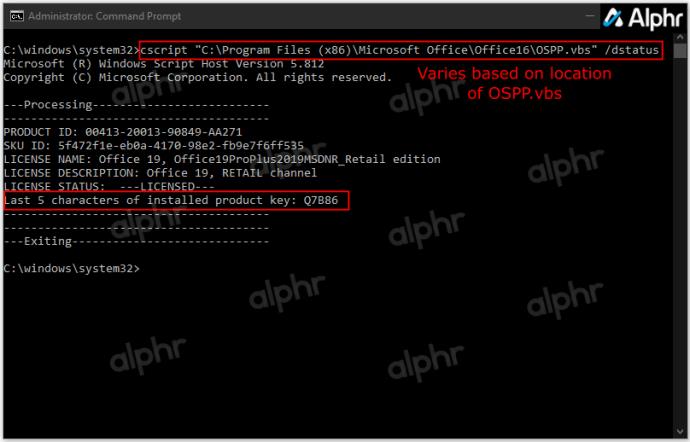
Πώς να βρείτε το κλειδί προϊόντος του Microsoft Office σε Mac
Υπάρχουν επίσης διάφοροι τρόποι για να ξεκλειδώσετε το Microsoft Office στο MacBook σας.
Πρώτα, δοκιμάστε να χρησιμοποιήσετε το PIN μίας χρήσης. Να το πράξουν:
- Εντοπίστε τη συσκευασία ή την κάρτα που συνοδεύει το Microsoft Office.
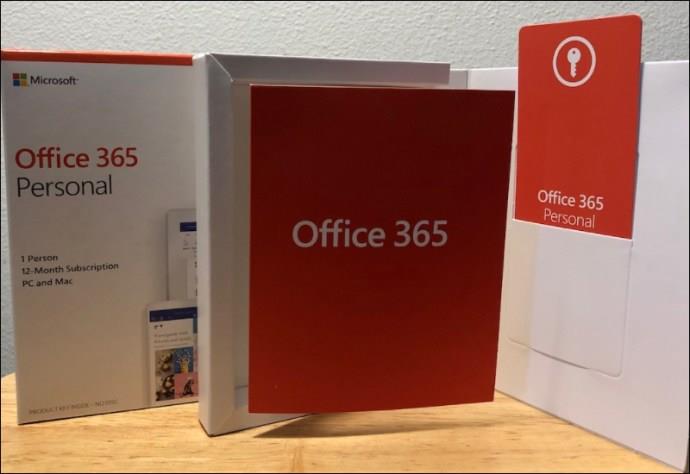
- Όταν βρείτε το PIN, πληκτρολογήστε τον σε αυτόν τον ιστότοπο της Microsoft .
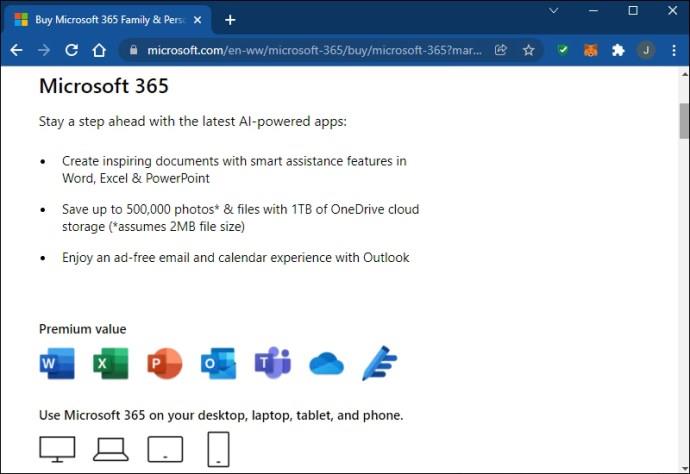
Αυτή η μέθοδος θα ανακτήσει το κλειδί σας μόνο εάν δεν έχετε χρησιμοποιήσει ποτέ το PIN.
Το κλειδί προϊόντος θα μπορούσε να αποθηκευτεί στη σελίδα του λογαριασμού σας, εάν το έχετε χρησιμοποιήσει στο παρελθόν. Για να το εντοπίσετε στη σελίδα σας:
- Συνδεθείτε στον λογαριασμό σας Microsoft.
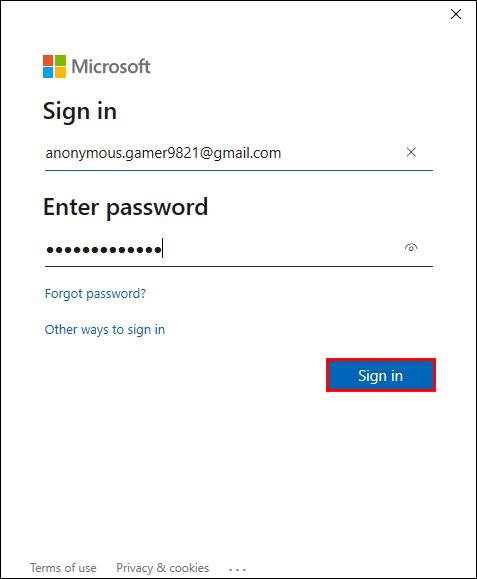
- Πατήστε «Προβολή κλειδιού προϊόντος» και, στη συνέχεια, εντοπίστε το στην οθόνη.
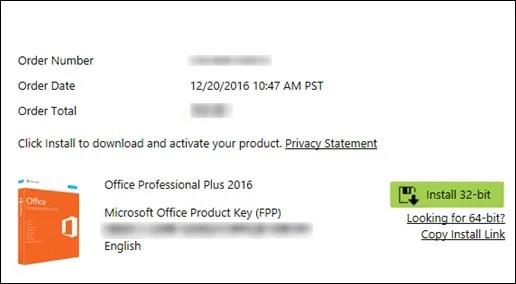
Θα πρέπει να λάβετε τον αριθμό-κλειδί προϊόντος στα εισερχόμενά σας όταν κάνετε λήψη του Office από ένα ηλεκτρονικό κατάστημα. Όταν αναζητάτε το email σας για την απόδειξη, περάστε και από τον φάκελο ανεπιθύμητης αλληλογραφίας.
Εάν έχετε αγοράσει ένα αντίγραφο DVD του Office, ελέγξτε το εσωτερικό της θήκης του DVD. Θα πρέπει να δείτε τον αριθμό-κλειδί προϊόντος σε ένα κίτρινο αυτοκόλλητο.
Τρόπος εύρεσης του κλειδιού προϊόντος του Microsoft Office στο πρόγραμμα εκπτώσεων Microsoft Workplace
Το Mac σας θα μπορούσε να χρησιμοποιεί την έκδοση του προγράμματος Microsoft Workplace Discount Program του Office. Σε αυτήν την περίπτωση, θα πρέπει να λάβετε έναν κωδικό προϊόντος αντί για ένα κλειδί.
Δείτε πώς μπορείτε να βρείτε τον κωδικό:
- Εισαγάγετε το Πρόγραμμα εκπτώσεων στο χώρο εργασίας .
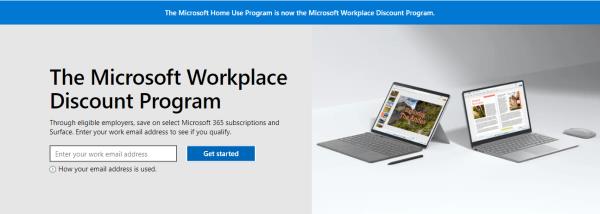
- Πληκτρολογήστε τη χώρα ή την περιοχή σας και τη διεύθυνση email εργασίας.
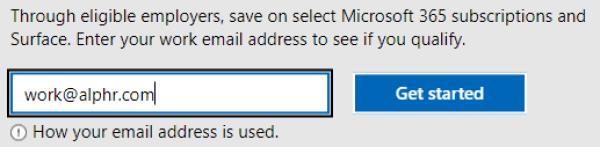
- Επιλέξτε Δεν γνωρίζω τον κωδικό του προγράμματός σας και πατήστε Επαλήθευση email .
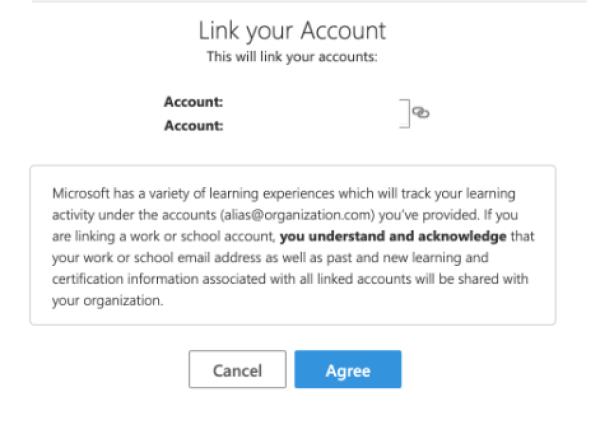
Αυτά τα βήματα θα σας επιτρέψουν να ανακτήσετε τον κωδικό του προϊόντος σας.
Πώς να βρείτε το κλειδί προϊόντος του Microsoft Office χρησιμοποιώντας λογισμικό τρίτων
Η χρήση πρόσθετου λογισμικού μερικές φορές μπορεί να είναι περίπλοκη. Ωστόσο, εργαλεία όπως το RecoverKeys και το XenArmor All-in-One KeyFinder Pro κάνουν την εύρεση του κλειδιού προϊόντος σχετικά απλή. Φυσικά, ο υπολογιστής σας αποθηκεύει μόνο τους τελευταίους πέντε χαρακτήρες του κλειδιού προϊόντος του Office 2013 και νεότερου προϊόντος, αλλά το 2010 και παλαιότερα θα εμφανίζει το πλήρες κλειδί.
Λήψη του κλειδιού προϊόντος του γραφείου σας από μια αγορά λιανικής
Ένα αδειοδοτημένο κατάστημα λιανικής μπορεί επίσης να πουλά φυσικά προϊόντα Windows. Έρχονται σε κουτί με μια μικρή κάρτα που περιέχει τον αριθμό-κλειδί προϊόντος του Microsoft Office. Πολλά καταστήματα πωλούν επίσης το Office σε μορφή κάρτας ή ως ψηφιακή λήψη, κάτι που είναι πιο συνηθισμένο τώρα. Εάν έχετε αποθηκεύσει την κάρτα από οποιοδήποτε είδος λιανικής που αγοράσατε, γυρίστε την για να δείτε το κλειδί.
Επίσης, μπορεί να έχετε τραβήξει μια φωτογραφία του κλειδιού ως online αντίγραφο ασφαλείας. Εάν υποψιάζεστε ότι αποθηκεύσατε μια εικόνα, περάστε από τη συλλογή σας μέχρι να βρείτε αυτόν που ταιριάζει με τους τελευταίους πέντε χαρακτήρες.
Εναλλακτικά, όταν αγοράζετε έναν υπολογιστή, το κλειδί προϊόντος βρίσκεται στο αυτοκόλλητο του πλαισίου του υπολογιστή ή σε έντυπο υλικό. Αν και το αυτοκόλλητο μπορεί να τρίβεται με την πάροδο του χρόνου, μπορείτε να ελέγξετε τη συσκευή σας για να δείτε εάν το κλειδί εξακολουθεί να είναι ορατό.
Η προσωπική ή επαγγελματική ζωή των περισσότερων ανθρώπων περιστρέφεται γύρω από τη συχνή πρόσβαση στα προϊόντα της Microsoft. Όταν αναβαθμίζετε ή επανεγκαθιστάτε το λογισμικό σας, το να κλειδωθείτε από τη σουίτα του Office μπορεί να είναι απογοητευτικό, ειδικά αν έχετε ξεχάσει τον αριθμό-κλειδί προϊόντος.
Τα καλά νέα είναι ότι έχετε όλα τα απαραίτητα εργαλεία για να παρακάμψετε αυτό το πρόβλημα. Είτε είστε χρήστης υπολογιστή είτε Mac, αυτό το άρθρο ελπίζουμε να σας βοήθησε να βρείτε το κλειδί προϊόντος σας οποιαδήποτε στιγμή και οπουδήποτε.
Πότε ήταν η τελευταία φορά που έπρεπε να αναζητήσετε το κλειδί του Microsoft Office; Πώς το αποκατέστησες; Πείτε μας στην ενότητα σχολίων.